Σημαίνει ότι το Discord αντιμετωπίζει καθυστέρηση στην επικοινωνία
- ο Discord Αυξημένη καθυστέρηση και σφάλμα Το μήνυμα εμπόδιζε την επικοινωνία των χρηστών, επομένως το Discord διερεύνησε το πρόβλημα και το διόρθωσε.
- Εάν δεν έχει επιδιορθωθεί στο τέλος σας, μπορείτε να περιμένετε, να δοκιμάσετε τις λύσεις ή να επικοινωνήσετε με την υποστήριξη πελατών Discord.
- Συνεχίστε να διαβάζετε για να μάθετε τα λεπτομερή βήματα.
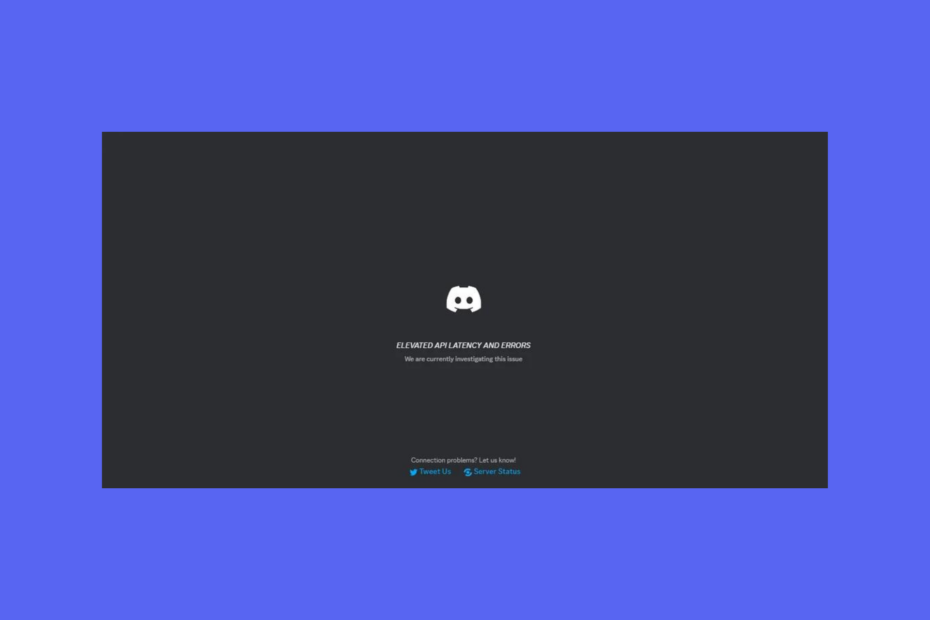
Αν έχετε αντιμετωπίσει Discord Eleved API Latency και μήνυμα σφαλμάτων και δεν μπορείτε να χρησιμοποιήσετε το Discord σε καμία πλατφόρμα, συμπεριλαμβανομένου του PS5, τότε αυτός ο οδηγός μπορεί να σας βοηθήσει! Θα διερευνήσουμε την έννοια του μηνύματος σφάλματος και θα σας προσφέρουμε λύσεις που έχουν δοκιμαστεί από ειδικούς της WR για να διορθώσετε το πρόβλημα.
Τι σημαίνει η Αυξημένη καθυστέρηση του Discord;
Discord Elevated Latency σημαίνει ότι υπάρχει παρεμβολή μεταξύ του απομακρυσμένου διακομιστή Discord και του Διαφωνία πελάτη χρήστη, η οποία θα μπορούσε να προκαλέσει καθυστέρηση στην επικοινωνία, και θα μπορούσε να συμβεί λόγω διαφόρων αιτιολογικό:
- Συμφόρηση δικτύου ή προβλήματα διακομιστή.
- Ζητήματα όπως απαρχαιωμένο λογισμικό, χαμηλή μπαταρία, ασταθής σύνδεση στο διαδίκτυο ή μόλυνση από κακόβουλο λογισμικό στο τέλος του πελάτη.
- Πώς μπορώ να διορθώσω το σφάλμα Discord Elevated Latency;
- 1. Εκκαθάριση της προσωρινής μνήμης της εφαρμογής
- 2. Ενεργοποιήστε την επιλογή Hardware Accelerator
- 3. Απενεργοποιήστε τη δυνατότητα Quality Of Service
- 4. Ενημερώστε/επανεγκαταστήστε την εφαρμογή Discord
Πώς μπορώ να διορθώσω το σφάλμα Discord Elevated Latency;
Προτού προχωρήσετε σε οποιαδήποτε βήματα για να διορθώσετε το πρόβλημα λανθάνοντος χρόνου του Discord Elevated API, πραγματοποιήστε τους ακόλουθους προκαταρκτικούς ελέγχους:
Πώς δοκιμάζουμε, εξετάζουμε και βαθμολογούμε;
Δουλέψαμε τους τελευταίους 6 μήνες για τη δημιουργία ενός νέου συστήματος αξιολόγησης σχετικά με τον τρόπο παραγωγής περιεχομένου. Χρησιμοποιώντας το, επαναλάβαμε στη συνέχεια τα περισσότερα από τα άρθρα μας για να παρέχουμε πραγματική πρακτική εξειδίκευση στους οδηγούς που φτιάξαμε.
Για περισσότερες λεπτομέρειες μπορείτε να διαβάσετε πώς δοκιμάζουμε, εξετάζουμε και βαθμολογούμε στο WindowsReport.
- Επανεκκινήστε τη συσκευή σας, απενεργοποιήστε το VPN και βεβαιωθείτε ότι χρησιμοποιείτε μια ενημερωμένη έκδοση του λειτουργικού συστήματος.
- Βεβαιωθείτε ότι έχετε σταθερή σύνδεση στο Διαδίκτυο, ελέγξτε το Διαφωνία κατάστασης διακομιστήκαι επανεκκινήστε την εφαρμογή Discord.
- Τρέξτε α σάρωση κακόβουλου λογισμικού για να διασφαλιστεί ότι δεν υπάρχει μόλυνση από ιό.
Κατά τη στιγμή της γραφής, το Discord έχει επιλύσει το πρόβλημα και η εφαρμογή Discord πρέπει να λειτουργεί ως συνήθως. Αν όχι, θα μπορούσε να είναι ένα θέμα στο τέλος σας? ακολουθήστε τα παρακάτω βήματα για να διορθώσετε το πρόβλημα.
1. Εκκαθάριση της προσωρινής μνήμης της εφαρμογής
- Τύπος Windows +R να ανοίξει το Τρέξιμο κουτί διαλόγου.
- Πληκτρολογήστε την παρακάτω διαδρομή και κάντε κλικ Εντάξει:
%APPDATA%/Discord/Cache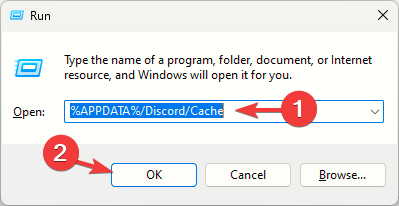
- Τύπος Crtl + ΕΝΑ για να επιλέξετε όλα τα αρχεία στο φάκελο και, στη συνέχεια, κάντε κλικ στο Διαγράφω εικόνισμα.
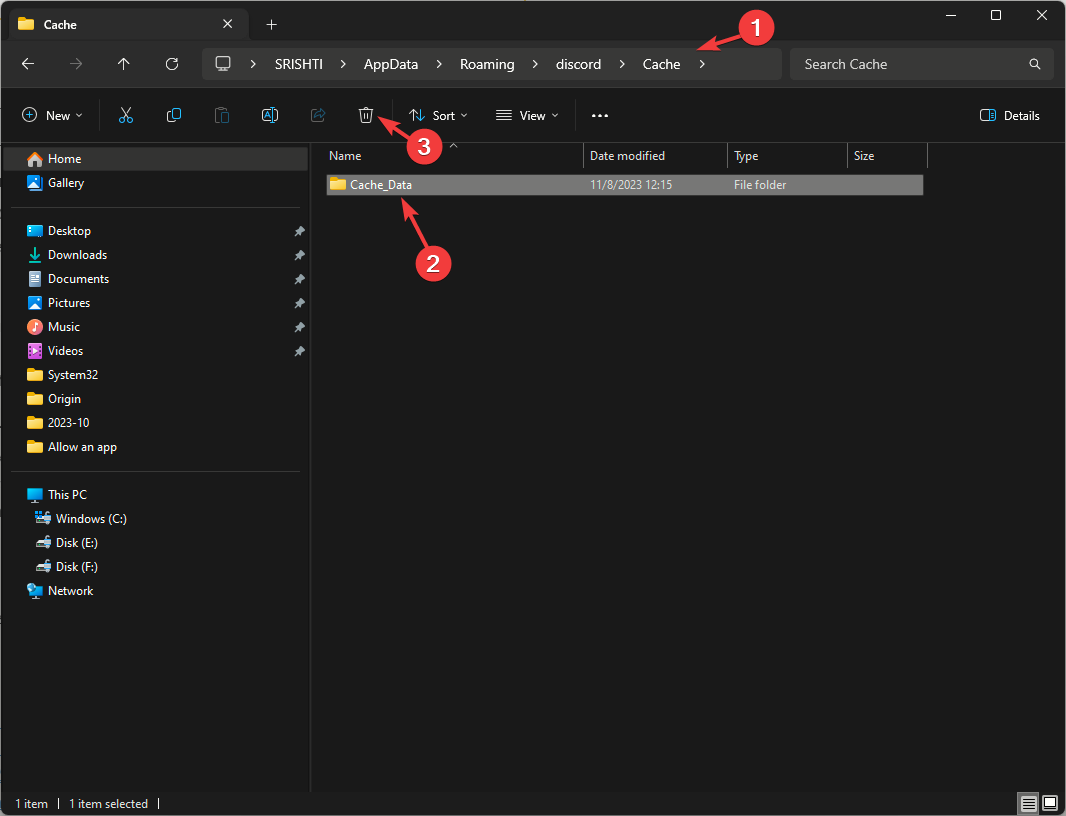
Μόλις τελειώσετε, προσπαθήστε να συνδεθείτε ξανά στο Discord και ελέγξτε εάν το πρόβλημα παραμένει.
2. Ενεργοποιήστε την επιλογή Hardware Accelerator
- Πάτα το Windows κλειδί, τύπος διχόνοιακαι κάντε κλικ Ανοιξε.

- μεταβείτε στο Ρυθμίσεις χρήστη επιλογή δίπλα σας Προφίλ εικόνισμα.

- Εγκατάσταση Ρυθμίσεις εφαρμογήςκαι μετά κάντε κλικ Προχωρημένος από το αριστερό παράθυρο.
- Ενεργοποιήστε το διακόπτη για να ενεργοποιήσετε το Επιταχυντής υλικού επιλογή.

- Κάντε κλικ εντάξει για να επιβεβαιώσετε την ενέργεια.
Θυμηθείτε, αυτή η δυνατότητα βοηθά την CPU σας να αντιμετωπίσει τις βαριές εφαρμογές που χρησιμοποιείτε στο Discord. Ωστόσο, πρέπει να ενεργοποιήσετε αυτήν τη δυνατότητα μόνο εάν το λειτουργικό σύστημα Windows σας την υποστηρίζει, όπως μπορεί να προκαλέσει προβλήματα υψηλής χρήσης CPU.
- Διόρθωση: Παρουσιάστηκε σφάλμα κατά την προσπάθεια φόρτωσης αυτής της προσθήκης
- Προσωρινό σφάλμα δικτύου στο Discord: Πώς να το διορθώσετε
- Discord Error 1105: Πώς να το διορθώσετε [Οδηγός 2023]
- Το Discord δεν αποστέλλει κωδικό επαλήθευσης; Αποκτήστε το σε 5 βήματα
- Έχετε Rate Limited στο Discord: Πώς να το διορθώσετε
3. Απενεργοποιήστε τη δυνατότητα Quality Of Service
- Πάτα το Windows κλειδί, τύπος διχόνοιακαι κάντε κλικ Ανοιξε.

- μεταβείτε στο Ρυθμίσεις χρήστη επιλογή δίπλα σας Προφίλ εικόνισμα.

- Κάτω από Ρυθμίσεις εφαρμογής, Κάντε κλικ Φωνή & Βίντεο.
- Ψάξτε για το Προχωρημένος ενότητα στο δεξιό παράθυρο, στη συνέχεια Ποιότητα εξυπηρέτησης.
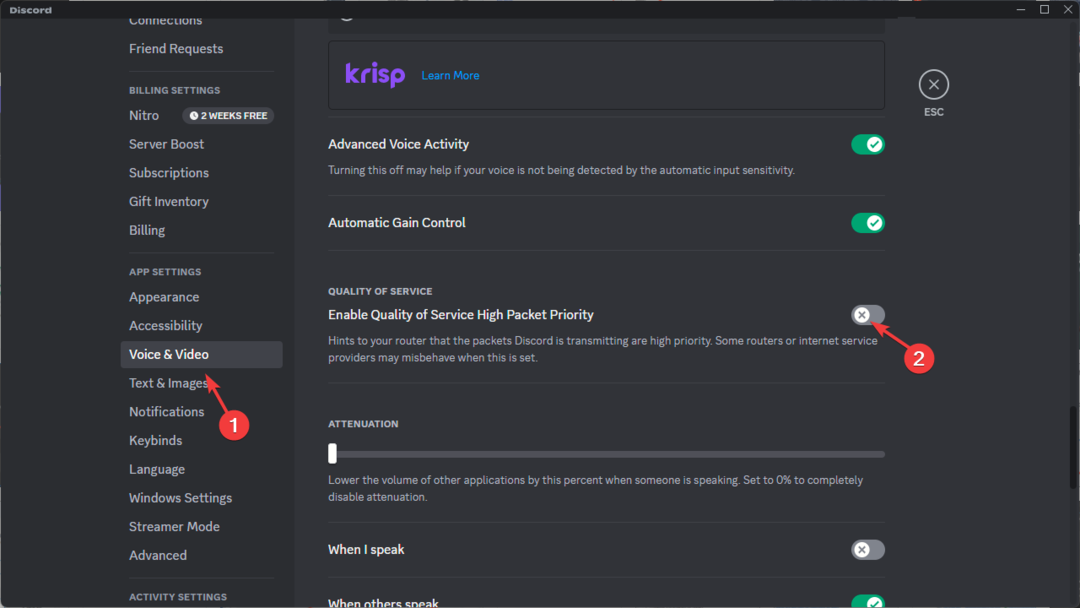
- Απενεργοποιήστε τον διακόπτη δίπλα Ενεργοποίηση υψηλής προτεραιότητας πακέτων ποιότητας υπηρεσίας.
4. Ενημερώστε/επανεγκαταστήστε την εφαρμογή Discord
- Πρώτα, πατήστε Ctrl + Βάρδια + Esc για να ανοίξετε τη Διαχείριση εργασιών και να αναζητήσετε οποιαδήποτε παρουσία του Discord. Εάν βρεθεί, κάντε δεξί κλικ και επιλέξτε Τέλος εργασίας.
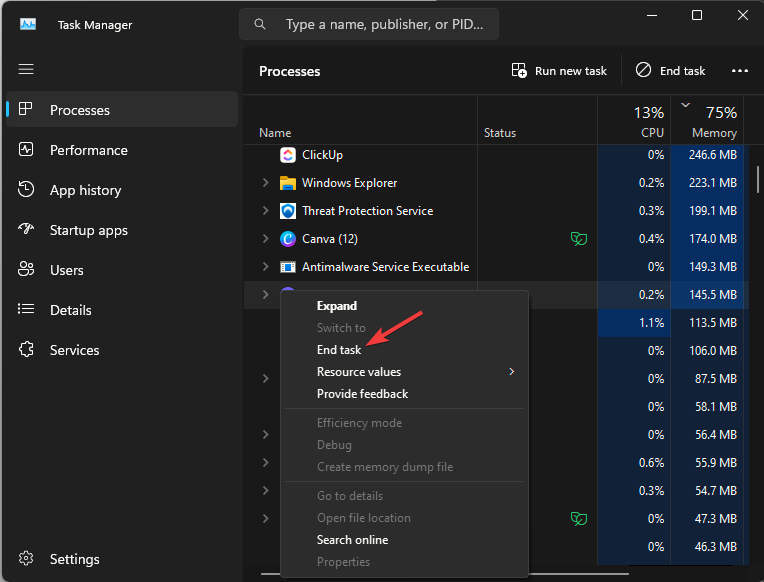
- Πάτα το Windows κλειδί, τύπος διχόνοιακαι κάντε κλικ Ανοιξε.

- Εάν υπάρχει διαθέσιμη μια ενημερωμένη έκδοση του Discord, θα ξεκινήσει η λήψη του.
Αν Το Discord δεν θα ενημερωθεί και σου βγάζει ένα σφάλμα, η ενημέρωση απέτυχε, μπορεί να είναι τα αρχεία της κρυφής μνήμης. διαβάστε αυτόν τον οδηγό για να μάθετε περισσότερα.
Ωστόσο, εάν δεν υπάρχει ενημέρωση και εξακολουθείτε να έχετε κολλήσει με το πρόβλημα λανθάνοντος χρόνου του αυξημένου API, ακολουθήστε αυτά τα βήματα για να επανεγκαταστήσετε την εφαρμογή:
- Τύπος Windows + Εγώ να ανοίξει το Ρυθμίσεις εφαρμογή.
- Παω σε Εφαρμογές, μετά επιλέξτε Εγκατεστημένες εφαρμογές.
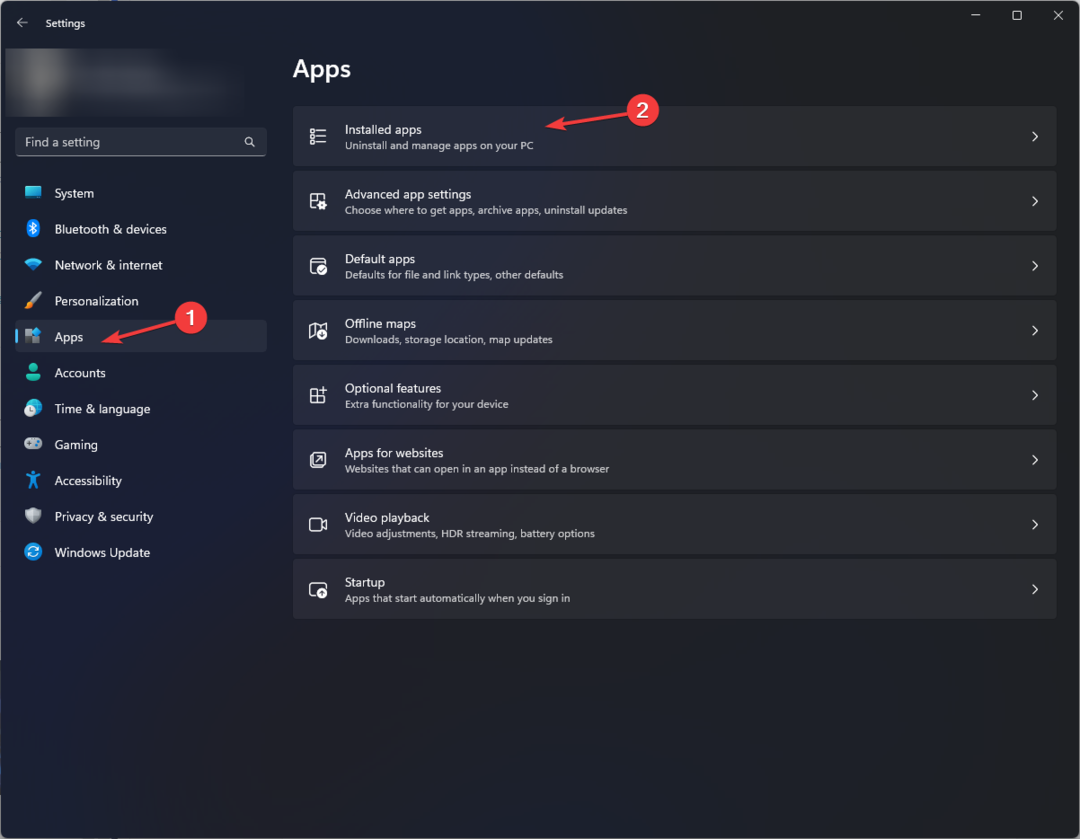
- Εγκατάσταση Διχόνοια, κάντε κλικ στο τρεις τελείεςκαι επιλέξτε Απεγκατάσταση.
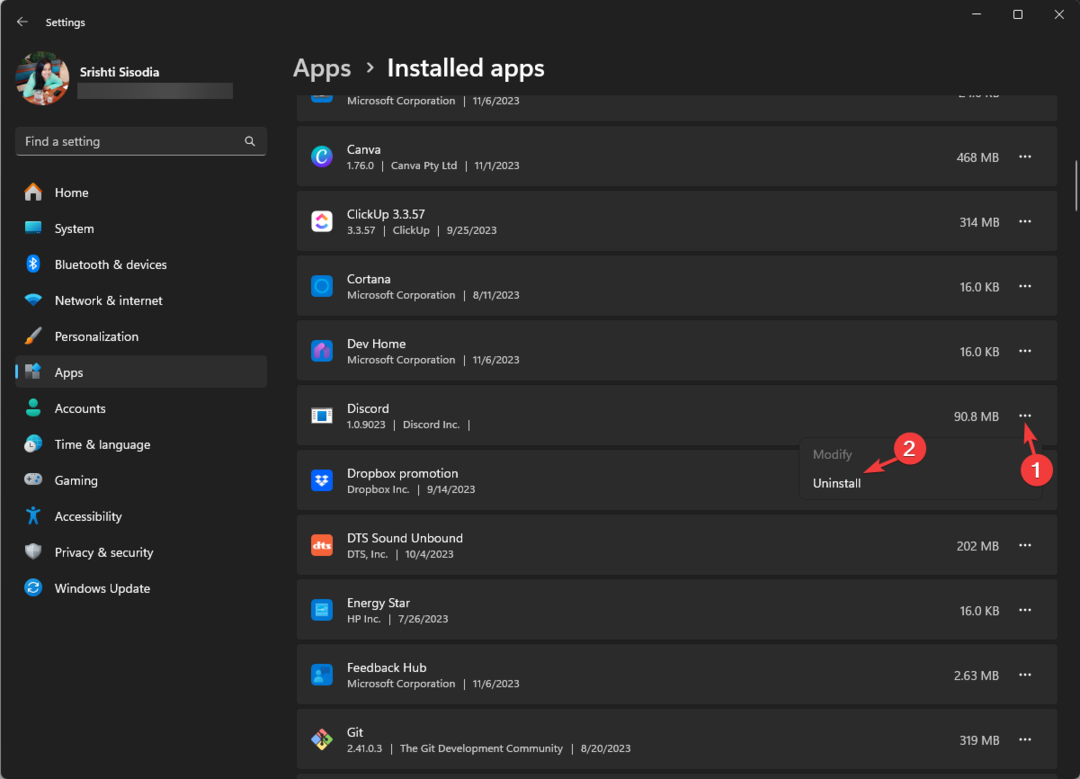
- Κάντε κλικ Απεγκατάσταση και πάλι για επιβεβαίωση.
- Μόλις τελειώσετε, επισκεφθείτε Επίσημος ιστότοπος του Discord και κάντε κλικ Λήψη για Windows για να λάβετε την πιο πρόσφατη έκδοση Discord.
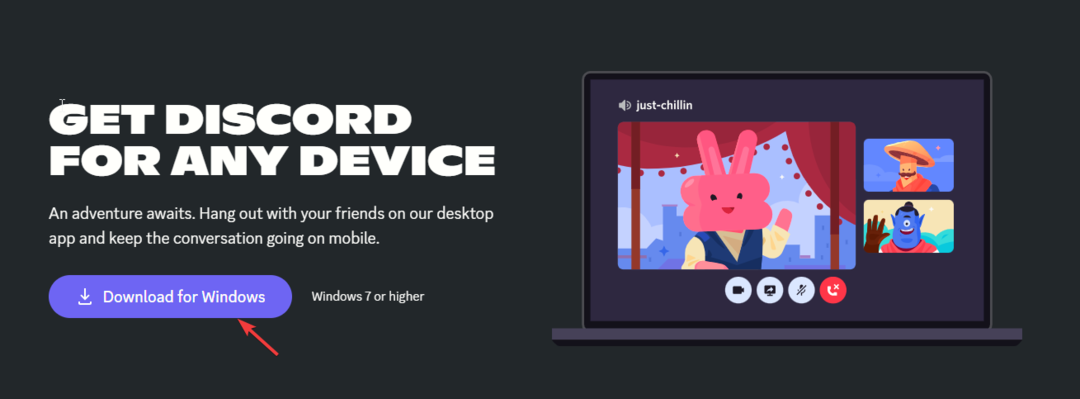
- Κάντε διπλό κλικ στο ληφθέν αρχείο για να ξεκινήσει η εγκατάσταση. Μόλις ολοκληρωθεί, συνδεθείτε χρησιμοποιώντας τα διαπιστευτήρια και δοκιμάστε να χρησιμοποιήσετε την εφαρμογή.
Εάν τίποτα δεν λειτούργησε για εσάς, πρέπει να επικοινωνήσετε με το Discord ομάδα υποστήριξης πελατών και εξηγήστε το πρόβλημα και τις διορθώσεις που δοκιμάσατε για περαιτέρω βοήθεια.
Εάν δεν μπορείτε ανοίξτε την εφαρμογή Discord στα Windows 11, ελέγξτε τους διακομιστές Discord και για να μάθετε άλλες λύσεις, διαβάστε αυτόν τον οδηγό.
Σε περίπτωση που έχετε ερωτήσεις ή προτάσεις σχετικά με το θέμα, μη διστάσετε να τις αναφέρετε στην παρακάτω ενότητα σχολίων.
